Come ottimizzare la durata della batteria su iPhone 15
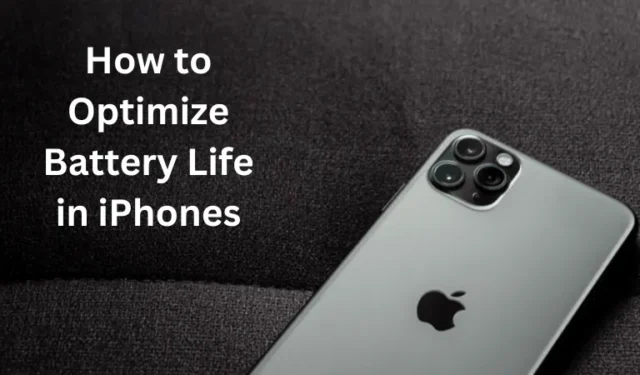
Con l’introduzione di iOS 17 su iPhone e iPad, diversi utenti si lamentano di dover affrontare problemi di consumo della batteria. Se sei uno di questi utenti e ti stai chiedendo cosa fare dopo, questo articolo è un tentativo di trovare le ragioni dietro e ottimizzare la durata della batteria del tuo iPhone.
Sebbene Apple stia lavorando per trovare una soluzione a questo problema, la soluzione potrebbe richiedere del tempo per raggiungere ognuno di noi. Se sei preoccupato per la salute della batteria e per come influisce sul tuo iPhone, per ora devi adottare alcune misure precauzionali. Una volta che la correzione sarà disponibile come aggiornamento iOS, potrai abbandonare queste correzioni preliminari.
Cosa causa i problemi di consumo della batteria negli iPhone?
Il problema della batteria che si scarica rapidamente negli iPhone si verifica normalmente per due motivi diversi e sono:
- Quando acquisti un nuovo iPhone : se hai acquistato un iPhone di recente, la batteria si scaricherà molto velocemente. Questo perché il tuo iPhone sta regolando le impostazioni interne in base al tuo utilizzo. Inoltre, poiché nei primi giorni vengono installate molte nuove app, ciò si aggiungerebbe ai problemi di consumo della batteria.
- Surriscaldamento dell’iPhone : non dovresti giocare o utilizzare alcuna applicazione quando la superficie esterna del tuo iPhone sembra calda. Come regola generale, assicurati di mantenere il tuo iPhone raffreddato a una temperatura pari o inferiore a 35 gradi Celsius.
Ora che sai cosa riduce maggiormente la durata della batteria, scopri come ottimizzarla sul tuo iPhone.
Come posso monitorare l’utilizzo della batteria negli iPhone?
Prima di adottare qualsiasi misura per contrastare i problemi di esaurimento della batteria su un iPhone, è fondamentale sapere come controllare o monitorare l’utilizzo della batteria. Solo quando conosci le app che consumano maggiormente la batteria, limiti le loro attività in background o semplicemente le disinstalli.
Ecco come monitorare l’utilizzo della batteria negli iPhone:
- Tocca l’icona Impostazioni e vai a Batteria .
- Qui potresti trovare le app che consumano rapidamente la batteria.
Migliora o ottimizza la durata della batteria dell’iPhone 15
Ecco alcune soluzioni alternative che potresti provare per migliorare o massimizzare la durata della batteria sulla tua variante iPhone 15 o iPhone 15 Pro/Max.
1. Limita l’attività delle app in background
Ora che sai come monitorare quali app stanno attualmente consumando maggiormente la batteria sul tuo iPhone, puoi scegliere di limitare le app in background di qualsiasi attività. Ecco come farlo:
- Avvia Impostazioni e seleziona Generale.
- Vai su Aggiornamento app in background e disattiva gli interruttori di attivazione/disattivazione delle app che non desideri più eseguire in background.
Successivamente riavvia il tuo iPhone e controlla se il problema di consumo della batteria è stato risolto in seguito.
2. Mantieni la luminosità dello schermo al minimo
Un’enorme luminosità sullo schermo è il motivo principale per cui la batteria si scarica così velocemente. Se vuoi migliorare la durata della batteria del tuo iPhone, devi tenere d’occhio la luminosità e mantenerla al minimo.
L’opzione per regolare la luminosità dello schermo è disponibile direttamente nel Centro di controllo. Tutto ciò che serve è scorrere verso il basso dall’angolo in alto a destra del tuo iPhone e ridurre la luminosità.
Come creare il tuo poster di contatto su iPhone con iOS 17
3. Abilita la modalità oscura
Come tutti sappiamo, la modalità oscura consuma molto meno risorse di sistema, è necessario abilitare sempre la modalità oscura sul proprio iPhone. Ciò non solo migliorerà la durata della batteria, ma ridurrà anche l’affaticamento degli occhi.
Ecco come abilitare la modalità oscura negli iPhone:
- Apri Impostazioni e vai al percorso seguente:
Display & Brightness > Appearances
- Individua e attiva il pulsante di opzione accanto alla Modalità oscura .
4. Gestisci le notifiche
Maggiore è il numero di app installate su un iPhone, maggiori saranno le notifiche ricevute da esse. Gli utenti medi ricevono più di 100 notifiche in un giorno e la parte peggiore è che le notifiche rimangono nella schermata di blocco a meno che non le cancelli.
Con così tante notifiche che appaiono sulla schermata di blocco e rimangono lì, consuma troppe risorse di sistema e quindi causa problemi di esaurimento della batteria.
È possibile migliorare o ottimizzare la durata della batteria di un iPhone configurando le notifiche di cui si chiedono o si richiedono realmente. Ecco come gestire la sezione delle notifiche negli iPhone:
- Tocca l’icona Impostazioni per aprirla.
- Vai a Notifiche > Riepilogo pianificato e attiva l’interruttore accanto a Riepilogo pianificato .
Ora che hai disabilitato questa funzione, controlla se i problemi di consumo della batteria si risolvono da soli o meno.
5. Disabilita la condivisione di prossimità per AirDrop
AirDrop in Telefoni ti consente di condividere file e cartelle con altri utenti nelle vicinanze. Affinché AirDrop funzioni correttamente, è necessario tenere il proprio iPhone vicino a un altro dispositivo iOS, preferibilmente un iPhone.
Nel caso in cui non utilizzi molto questa funzione, puoi disabilitare AirDrop seguendo questi semplici passaggi:
- Apri Impostazioni e seleziona Generale.
- Vai su AirDrop e disattiva l’interruttore accanto a “Unire i dispositivi”. Potresti trovare questa impostazione in “Inizia condivisione per”.
6. Disattiva le attività dal vivo
Con la funzione Attività dal vivo abilitata sulla schermata di blocco dell’iPhone, gli utenti possono rimanere aggiornati sugli avvenimenti attuali in tempo reale. Tuttavia, questo consuma molto la batteria e quindi incide maggiormente sulla durata della batteria.
Se vuoi migliorare la durata della batteria del tuo iPhone 15, dovresti assolutamente disattivare questa funzione. Ecco come farlo:
- Tocca prima l’icona Impostazioni.
- Vai su Face ID e passcode e inserisci la tua passkey.
- Scorri verso il basso fino a Consenti accesso se bloccato e disattiva l’interruttore accanto ad Attività live .
- In questo modo le attività in tempo reale verranno disattivate sul tuo iPhone e nessuna attività verrà visualizzata nella schermata di blocco.
Se ti piace visualizzare le attività dal vivo da app selezionate sulla schermata di blocco, puoi disattivare questa funzione solo per alcune app selezionate. Per fare ciò, puoi andare su Impostazioni > Nome app > Attività live e disattivare l’interruttore.
7. Abilita la modalità di risparmio energetico
Risparmio energetico è una modalità di risparmio della batteria sugli iPhone e riduce le attività in background come download e posta. Poiché riscontri problemi di consumo della batteria sul tuo iPhone, devi abilitare questa funzione. Ecco come abilitarlo:
- Apri Impostazioni e fai clic su Batteria .
- Individua e disattiva l’interruttore accanto a Modalità risparmio energetico .
8. Rimuovi troppi widget dal blocco/schermata principale
Avere troppi widget nella schermata di blocco o nella schermata principale scarica la batteria molto velocemente e quindi ne riduce la durata complessiva.
Se la batteria si scarica rapidamente, è necessario rimuovere tutti i widget e mantenere semplice il blocco/schermata iniziale. Nel caso in cui tu abbia troppe schermate di blocco per focus diversi, puoi anche eliminare quelle non necessarie.
In questo modo non ci sarà un consumo aggiuntivo di risorse di sistema e potrai tenere sotto controllo la batteria del tuo iPhone.
- Premi a lungo sulla schermata di blocco e seleziona Personalizza.
- Fai scorrere la schermata di blocco verso l’alto e premi l’ icona Elimina .
9. Disattiva WiFi e Bluetooth
A differenza di Android, WiFi e Bluetooth non si spengono mai a meno che non vengano disabilitati dall’app Impostazioni . Ogni volta che disabiliti WiFi o Bluetooth dal Centro di controllo, si attivano automaticamente da soli.
Supponiamo che non stai utilizzando alcun dispositivo Bluetooth o che sei connesso a una rete mobile, devi disabilitare entrambi seguendo questi semplici passaggi:
- Apri Impostazioni, seleziona WiFi e disattiva il suo interruttore.
- Torna indietro e tocca Bluetooth questa volta. Disabilita il suo interruttore a levetta.
10. Disabilita l’aspetto aptico della tastiera
Keyboard Haptics è stata introdotta su iPhone da iOS 16 e questa è una delle funzionalità più ricercate sui dispositivi iOS. Quando mantieni abilitata questa funzione, fornisce un feedback tattile ogni volta che premi un tasto sulla tastiera.
Sebbene questa sia una buona funzionalità che sembra piuttosto premium, aiuta anche a ridurre la durata della batteria del tuo iPhone. Se stai cercando di ottimizzare la durata della batteria del tuo iPhone, devi eliminare questa funzione seguendo i passaggi seguenti:
- Tocca l’icona Impostazioni e vai al percorso seguente:
Sound & Haptics > Keyboard Feedback
- Disattiva l’interruttore accanto a Haptic .
- Torna alla schermata Suoni e Haptics e disabilita anche l’interruttore su System Haptics .
11. Disabilita l’ascolto attivo di Siri
” Hey Siri” è un assistente virtuale su iPhone che ti consente di svolgere diverse attività a mani libere. Sebbene questa sia un’ottima funzionalità dell’iPhone, molti di noi non la utilizzano per i propri motivi.
Se non dipendi da Siri anche per effettuare chiamate o aprire app, potresti prendere in considerazione la possibilità di disattivare la sua capacità di ascolto attivo in background. Per disabilitare Siri su iPhone 15, segui questi passaggi:
- Apri Impostazioni e vai al percorso seguente:
Siri & Search > Listen for
- Individua e disattiva l’interruttore accanto ad Ascolta “Ehi Siri” .
12. Limitare i servizi di localizzazione
Non suggeriamo mai ai nostri utenti di disattivare i servizi di localizzazione sui propri iPhone. Questo perché se lo fai non potrai utilizzare l’ app Dov’è e quindi correrai sempre il rischio di perdere il tuo iPhone.
Tuttavia, puoi sempre limitare l’accesso alla posizione per diverse app e servizi. Fallo per tutte quelle app che non usi molto sul tuo iPhone. Ecco come farlo:
- Apri Impostazioni e tocca Privacy e sicurezza .
- Seleziona successivamente Servizi di localizzazione e disabilitane l’utilizzo per le app che usi raramente.
- Fai clic su un’app specifica e scegli l’opzione mai in Consenti accesso alla posizione .



Lascia un commento